-
wps表格中的斜线表头,wps表格怎么制作斜线
- 作者:宋佳楹 分类:电脑技术 发布时间:2020-12-12 12:36:00
ps在图片编辑与处理方面几乎是可以做到以假乱真的地步,下面我们就来看看使用ps是如何给人物瘦腿的吧。 操作方法 01我们首先将ps打开,然后再按下Ctrl+O键在弹出的对话框内找到我们的图片素材,如图所示: 02打开图片之后可以看到现在的人物腿部,如图所示: 03打开图片之后在菜单那里找到滤镜选项,点击该选项在其下拉菜单里找到液化选项,如图所示: 04点击液化选项在弹出的对话框内我们找到向前变形选项,如图所示: 05使用向前变形选项我们...
ps在图片编辑与处理方面几乎是可以做到以假乱真的地步,下面我们就来看看使用ps是如何给人物瘦腿的吧。
操作方法
01我们首先将ps打开,然后再按下Ctrl+O键在弹出的对话框内找到我们的图片素材,如图所示:
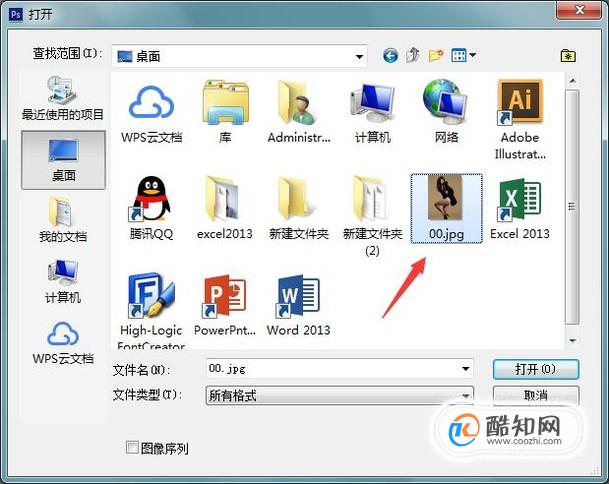
02打开图片之后可以看到现在的人物腿部,如图所示:

03打开图片之后在菜单那里找到滤镜选项,点击该选项在其下拉菜单里找到液化选项,如图所示:

04点击液化选项在弹出的对话框内我们找到向前变形选项,如图所示:

05使用向前变形选项我们在人物的腿部上进行处理,处理好之后点击确定就为人物进行了瘦腿操作,如图所示:

猜您喜欢
- WPS表格技巧:轻松掌握如何设置单元格..2024-04-03
- WPS字体背景颜色如何一键轻松取消?让..2024-04-03
- WPS宏编辑器:揭秘神奇的快速自动化写..2024-04-03
- 电脑打不开Excel表格?别担心,这5个原..2024-03-30
- WPS秘籍:轻松添加手写签名,让你的文..2024-03-29
- WPS技巧:轻松调整文字行距离,让你的..2024-03-29
相关推荐
- WPS中在Excel批量输入相同内容办法..2021-03-21
- ai怎么制作表格,ai怎么制作表格并填色..2020-12-22
- 一招教你解决火狐浏览器切换标签很卡..2021-03-31
- Win11系统禁止“显示更多选项”菜单的..2022-11-28
- snkrs养号攻略,snkrs养号详细教程..2021-02-20
- ps怎么把字去掉不伤背景 ps怎么去水印..2017-07-26











